Kaip išjungti pranešimus „Mac“: 5 paprasti būdai!
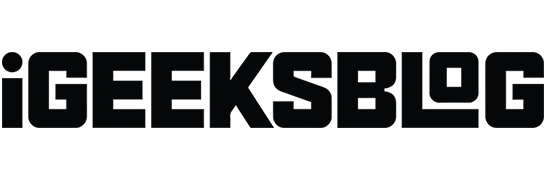
Pranešimai jus informuoja apie tai, kas vyksta neatidarius skirtingų programų. Tačiau nuolatiniai pranešimai vargina ir trukdo jūsų darbo eigai. Čia parodysiu, kaip išjungti pranešimus „Mac“ kompiuteryje, nesvarbu, ar norite juos trumpam pristabdyti, ar visam laikui jų atsikratyti.
- Išjungti visų programų pranešimus iš „Mac“ valdymo centro
- Išjunkite konkrečios programos pranešimus „Mac“.
- Kaip įjungti ir suplanuoti DND sistemoje „Mac“.
- Sustabdykite pranešimus, kai „Mac“ veikia miego režimu, užrakintas arba bendrina ekraną
- Išjunkite svetainės pranešimus „Mac“.
1. Išjunkite visų programų pranešimus iš „Mac“ valdymo centro
- Spustelėkite Apple logotipą () → Pasirinkite sistemos nustatymus .
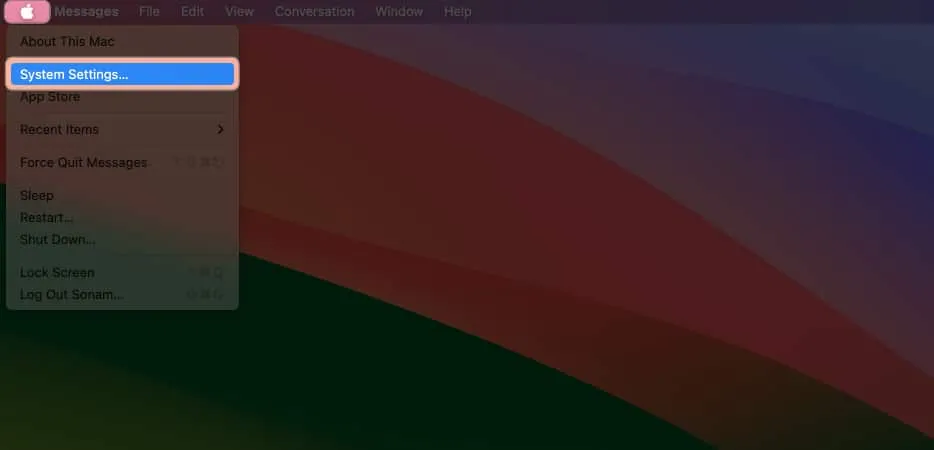
- Eikite į Pranešimai → Spustelėkite išskleidžiamąjį meniu šalia Rodyti peržiūras .
- Pasirinkite Niekada
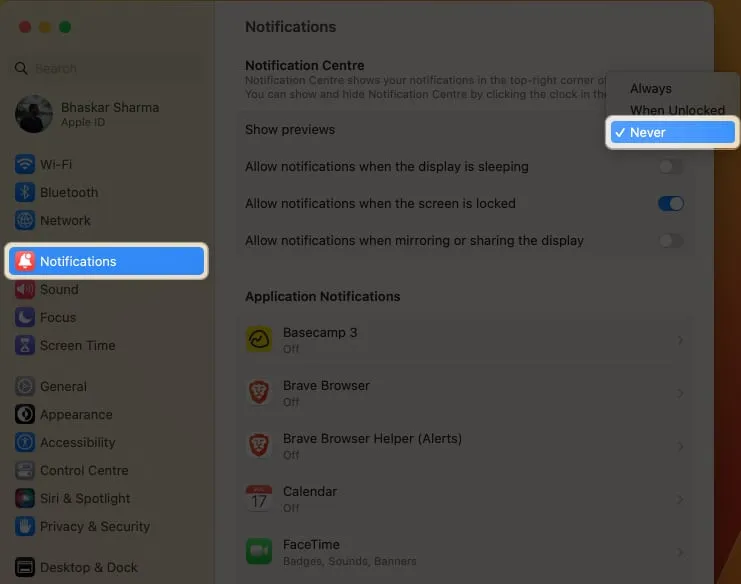
2. Išjunkite konkrečios programos pranešimus „Mac“.
- Eikite į Apple logotipą () → Pasirinkite Sistemos nustatymai .
- Spustelėkite Pranešimai → Pasirinkite bet kurią programą .
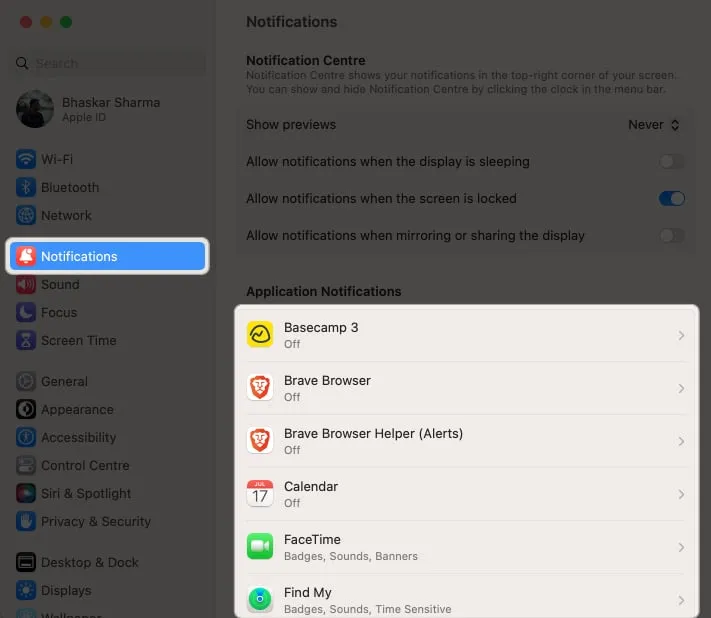
- Išjunkite Leisti pranešimus .
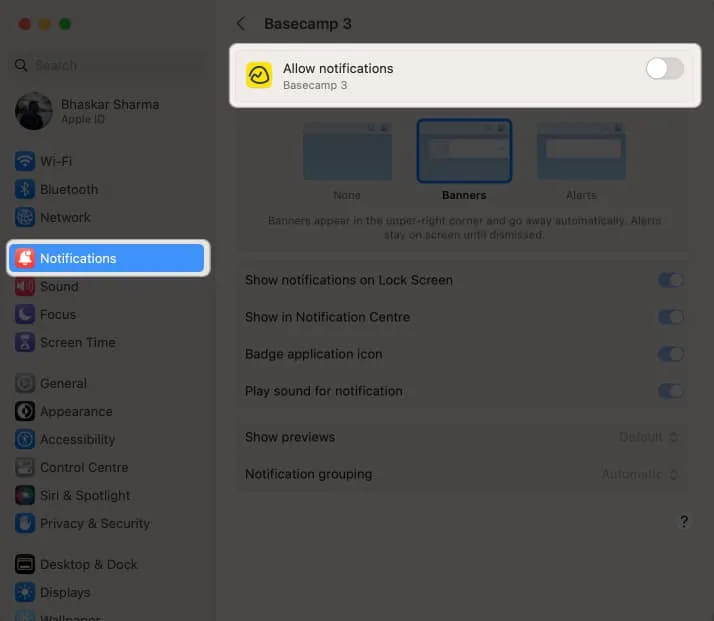
Taip pat galite nutildyti pranešimą arba jį išjungti užrakinimo ekrane ir pranešimų centre.
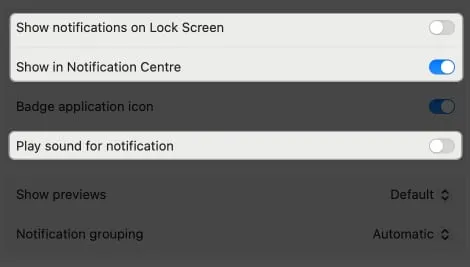
3. Kaip įjungti ir suplanuoti DND sistemoje „Mac“.
Fokusavimo režimas yra puikus įrankis, leidžiantis nutildyti „Mac“ sustabdant pranešimus. Tam galite naudoti fokusavimo režimą „Netrukdyti“, esantį „Mac“ pranešimų centre. Jei nesate tikri, kaip tai padaryti, perskaitykite mūsų straipsnį apie tai, kaip nustatyti ir naudoti netrukdymo režimą „Mac“ .
4. Sustabdykite pranešimus, kai „Mac“ veikia miego režimu, užrakintas arba bendrina ekraną
- Spustelėkite Apple logotipą () → Sistemos nustatymai → Pranešimai .
- Iš toliau pateikto sąrašo išjunkite tuos, kurių nenorite.
- Leisti pranešimus, kai ekranas miega
- Leisti pranešimus, kai ekranas užrakintas
- Leisti pranešimus, kai rodomas arba bendrinamas ekranas
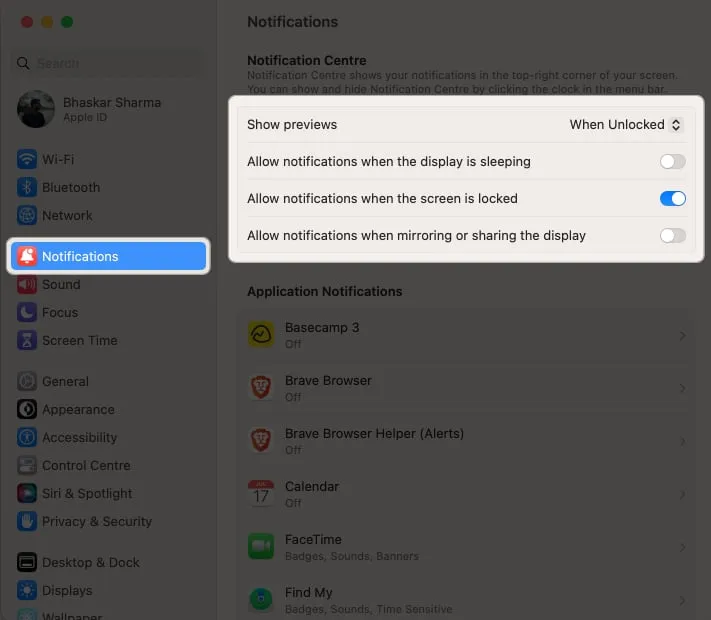
Ne tik programos, bet ir kelios svetainės visą dieną siunčia tiesioginius įspėjimus. Taip pat galite išjungti šiuos pranešimus.
Išjunkite svetainės pranešimus „Mac“.
- Atidarykite „Safari“ → meniu juostoje pasirinkite „Safari“ → pasirinkite „Nustatymai“ .
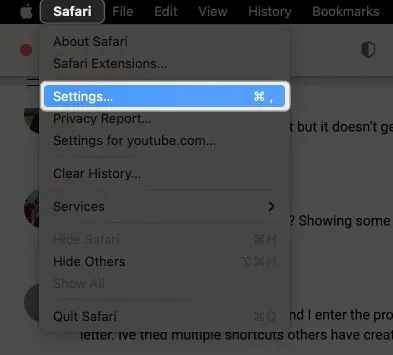
- Eikite į Svetainės → Kairiojoje srityje pasirinkite Pranešimai .
- Nustatykite visus išskleidžiamuosius meniu kaip Neleisti .

DUK
Ar galiu reguliuoti laiką, kurį veikia netrukdymo režimas?
Taip, galite nustatyti konkrečią režimo „Netrukdyti“ trukmę.
Kaip greitai pasiekti konfigūraciją „Netrukdyti“?
„Netrukdymo“ nustatymus galite pasiekti tiesiai iš pranešimų centro.
Baigimas…
Jei nenorite išjungti iššokančiųjų pranešimų „Mac“, taip pat galite pakeisti jų skleidžiamą garsą. Pasirinkę švelnesnį garsą, galite atkreipti jūsų dėmesį netrukdydami atliekamos užduoties. Taigi, koks jūsų sprendimas? Praneškite man komentaruose!



Parašykite komentarą